操作Windows系統的時候,很多用戶系統喜歡用鎖屏的方式將操作界面關閉,而不關閉電腦,這樣能方便下次操作快速地喚醒系統。那麼在最新的Win10系統下如何設置鎖屏呢?
Win10系統鎖屏設置方法:
方法一:使用屏幕鎖屏快捷鍵(XP/Win7/Win8/Win10通用)
使用Win + L組合快捷鍵,可以快速鎖屏,如下圖所示。
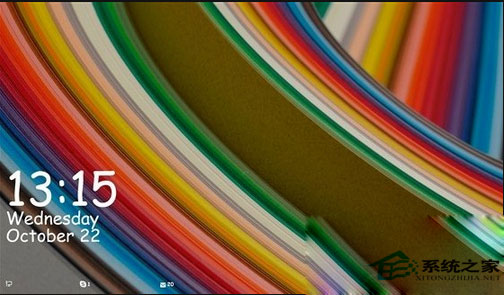
如圖,Win10鎖屏界面主要會顯示時間、信息等消息,類似於手機鎖屏界面,點擊鎖屏界面,就可以進入鎖屏登陸界面,需要輸入密碼才可以進入。
方法二:在Win10開始菜單中找到鎖屏操作
點擊Win10桌面左下角的Windows圖標,進入Win10開始菜單,然後點擊最頂部的賬戶名稱,在彈出的菜單中,選擇鎖屏即可,如下圖所示。
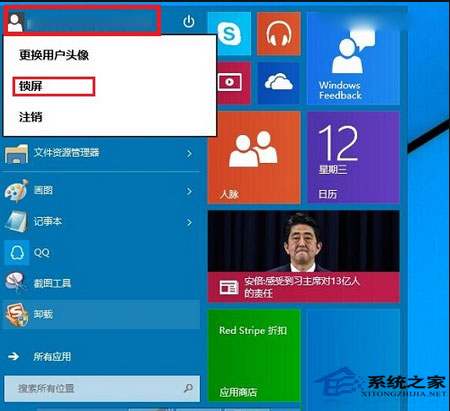
Win10系統開始菜單的回歸確實給平時的操作帶來了很多方便,就像上述設置系統鎖屏的方法,除了用系統快捷鍵進行操作,也可通過開始菜單找到鎖屏操作。